녹화 |
YouTube 형식으로 비디오 촬영하기 |
비디오 공유 웹사이트 YouTube에 비디오를 올리면 즐거운 추억을 가족, 친구와 쉽게 공유할 수 있습니다.
YouTube에 업로드하기에 적합한 비디오(10분 이내)를 업로드 촬영으로 바로 촬영할 수도 있습니다.
메모
YouTube에 관한 자세한 정보는 다음 웹사이트를 방문하십시오.

비디오 모드를 선택합니다.
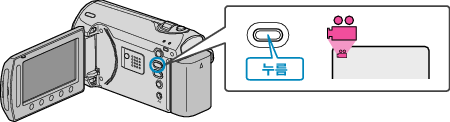
비디오 모드 아이콘이 나타납니다.

UPLOAD/EXPORT 버튼을 누르면 업로드 설정/ 설정 내보내기 메뉴가 표시됩니다.


“촬영물 업로드”을 선택하고  버튼을 누릅니다.
버튼을 누릅니다.
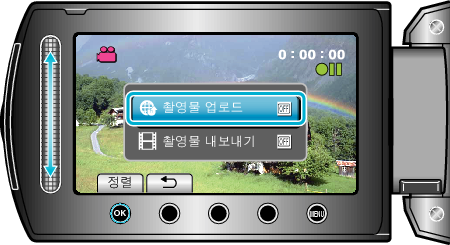
누를 때마다 모드가 ON과 OFF 사이에서 바뀝니다.
이 설정을 취소하려면 "OFF"으로 설정하십시오.
설정 후 ![]() 버튼을 누릅니다.
버튼을 누릅니다.

녹화를 시작합니다.
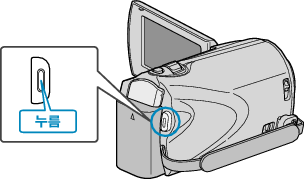
다시 누르면 정지합니다.
업로드 모드에서 비디오의 최장 녹화 시간은 10분입니다.
10분이 지나면 녹화가 자동으로 중지됩니다.
메모
- 업로드 녹화는 YouTube 시간 한도인 최장 10분까지만 할 수 있습니다.
- 본 제품으로는 비디오를 업로드용 파일 형식으로 변경할 수 없습니다.
비디오 파일을 업로드하려면 아래의 "비디오 업로드하기"를 참조하십시오. - 녹화가 중지되면 업로드 녹화 아이콘이 사라집니다.
업로드 모드로 다른 비디오를 녹화하려면 설정을 다시 하십시오.
